'>

మీకు లోపం వస్తే “ విండోస్ ఈ పరికరాన్ని ఆపివేసింది ఎందుకంటే ఇది సమస్యలను నివేదించింది. (కోడ్ 43) ”మీ ఎన్విడియా గ్రాఫిక్స్ కార్డుతో, మీరు ఆందోళన చెందాల్సిన విషయం కాదు. ఈ వ్యాసంలో మేము కలిసి ఉంచిన పరిష్కారాలలో ఒకదానితో మీరు సమస్యను సులభంగా పరిష్కరించవచ్చు.
మేము సాధారణంగా ఈ సమస్యను పరిష్కరించే నాలుగు సాధారణ పరిష్కారాలను చేర్చాము. మీరు అవన్నీ ప్రయత్నించాల్సిన అవసరం లేదు. మీరు దాన్ని పరిష్కరించే వరకు జాబితాలో పని చేయండి.
పరిష్కారం 1: పవర్ రీసెట్ చేయండి
పరిష్కారం 2: డ్రైవర్ను నవీకరించండి
పరిష్కారం 3: NVIDIA గ్రాఫిక్స్ డ్రైవర్ను అన్ఇన్స్టాల్ చేయండి
పరిష్కారం 4: గ్రాఫిక్స్ కార్డును ఆపివేసి, ఎలక్ట్రికల్ బిల్డ్ అప్ను విడుదల చేయండి
పరిష్కారం 1: పవర్ రీసెట్ చేయండి
సమస్యను పరిష్కరించడానికి, మీరు పవర్ రీసెట్ చేయడానికి ప్రయత్నించవచ్చు. ఇది సులభమైన పరిష్కారం మరియు మనోజ్ఞతను కలిగి ఉంటుంది. మీరు చేయవలసినది ఇక్కడ ఉంది:
1) మీ కంప్యూటర్ ఆఫ్లో ఉందని నిర్ధారించుకోండి.
2) ఛార్జర్ను అన్ప్లగ్ చేసి బ్యాటరీని తొలగించండి.
3) పవర్ బటన్ను కనీసం ఒక నిమిషం పాటు నొక్కి ఉంచండి. ఏదైనా ఎలక్ట్రికల్ బిల్డ్ అప్ను విడుదల చేయడం ఇది.
4) ఛార్జర్ను తిరిగి ప్లగ్ చేసి బ్యాటరీని తిరిగి ఉంచండి.
5) మీ కంప్యూటర్ను రీబూట్ చేసి, సమస్య పరిష్కరించబడిందో లేదో తనిఖీ చేయండి. మీరు ఇంకా లోపం పొందుతుంటే, మీరు మా తదుపరి సూచనకు వెళ్లవచ్చు.
పరిష్కారం 2: డ్రైవర్ను నవీకరించండి
లోపభూయిష్ట గ్రాఫిక్స్ డ్రైవర్ లోపానికి కారణం కావచ్చు,కాబట్టి మీరు డ్రైవర్ను తాజా వెర్షన్కు నవీకరించడానికి ప్రయత్నించాలి. మీ డ్రైవర్ను మాన్యువల్గా అప్డేట్ చేయడానికి మీకు సమయం, సహనం లేదా కంప్యూటర్ నైపుణ్యాలు లేకపోతే,మీరు దీన్ని స్వయంచాలకంగా చేయవచ్చు డ్రైవర్ ఈజీ .
చిట్కా :ఇది మొదట మా మూడవ సూచన, కానీ చాలా మంది పాఠకులు ఈ పరిష్కారం తమ కోసం పనిచేస్తుందని వ్యాఖ్యానించినందున, మేము దానిని జాబితాలో పెంచాము. కాబట్టి, మొదటి పరిష్కారం మీకు సహాయం చేయకపోతే, ఇది ఉపాయం చేస్తుందని ఆశిద్దాం.
డ్రైవర్ ఈజీ మీ సిస్టమ్ను స్వయంచాలకంగా గుర్తిస్తుంది మరియు దానికి సరైన డ్రైవర్లను కనుగొంటుంది. మీ కంప్యూటర్ ఏ సిస్టమ్ నడుస్తుందో ఖచ్చితంగా తెలుసుకోవలసిన అవసరం లేదు, తప్పు డ్రైవర్ను డౌన్లోడ్ చేసి, ఇన్స్టాల్ చేయాల్సిన అవసరం మీకు లేదు మరియు ఇన్స్టాల్ చేసేటప్పుడు పొరపాటు చేయడం గురించి మీరు ఆందోళన చెందాల్సిన అవసరం లేదు.
మీరు మీ డ్రైవర్లను ఉచిత లేదా డ్రైవర్ ఈజీ యొక్క ప్రో వెర్షన్తో స్వయంచాలకంగా నవీకరించవచ్చు. ప్రో వెర్షన్తో ఇది కేవలం 2 క్లిక్లు తీసుకుంటుంది (మరియు మీకు పూర్తి మద్దతు మరియు 30-రోజుల డబ్బు తిరిగి హామీ లభిస్తుంది) :
1) డౌన్లోడ్ మరియు డ్రైవర్ ఈజీని ఇన్స్టాల్ చేయండి.
2) డ్రైవర్ ఈజీని అమలు చేసి, క్లిక్ చేయండి ఇప్పుడు స్కాన్ చేయండి బటన్. డ్రైవర్ ఈజీ అప్పుడు మీ కంప్యూటర్ను స్కాన్ చేస్తుంది మరియు ఏదైనా సమస్య డ్రైవర్లను కనుగొంటుంది.
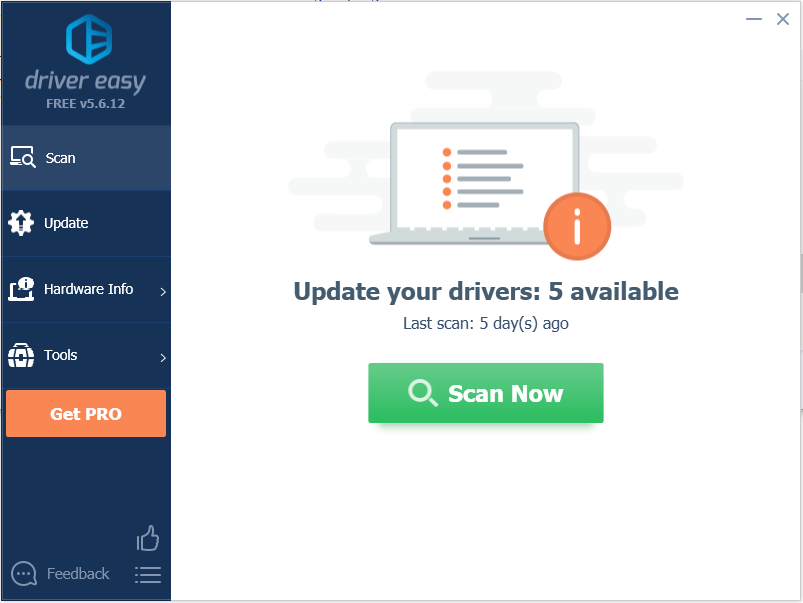
3) క్లిక్ చేయండి నవీకరణ ఎన్విడియా గ్రాఫ్సిస్ డ్రైవర్ పక్కన ఉన్న బటన్.దిగువ ఉదాహరణలో, మాకు ఎన్విడియా జిఫోర్స్ జిటిఎక్స్ 1080 వచ్చింది. ఇది ఈ డ్రైవర్ యొక్క సరైన సంస్కరణను స్వయంచాలకంగా డౌన్లోడ్ చేస్తుంది, అప్పుడు మీరు దీన్ని మాన్యువల్గా ఇన్స్టాల్ చేయవచ్చు (మీరు దీన్ని ఉచిత వెర్షన్తో చేయవచ్చు)
లేదా క్లిక్ చేయండి అన్నీ నవీకరించండి యొక్క సరైన సంస్కరణను స్వయంచాలకంగా డౌన్లోడ్ చేసి, ఇన్స్టాల్ చేయడానికి అన్నీ మీ సిస్టమ్లో తప్పిపోయిన లేదా పాత డ్రైవర్లు. దీనికి అవసరం ప్రో వెర్షన్ - మీరు అన్నీ నవీకరించు క్లిక్ చేసినప్పుడు అప్గ్రేడ్ చేయమని ప్రాంప్ట్ చేయబడతారు.
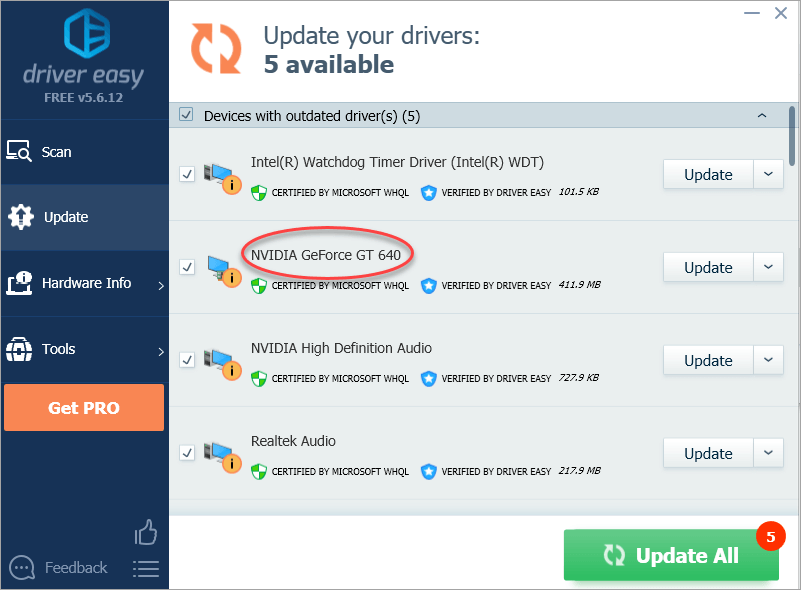
పరిష్కారం 3: ఎన్విడియా గ్రాఫిక్స్ డ్రైవర్ను అన్ఇన్స్టాల్ చేయండి
మీ సమస్య తప్పు గ్రాఫిక్స్ డ్రైవర్ల వల్ల కావచ్చు. మీరు గమనిస్తే, పరికర నిర్వాహికిలో పరికర పేరు పక్కన పసుపు గుర్తు ఉంది. కింది దశలను ఉపయోగించి ఎన్విడియా గ్రాఫిక్స్ కార్డ్ డ్రైవర్ను అన్ఇన్స్టాల్ చేయడానికి ప్రయత్నించడం విలువ:
1) నొక్కండి విన్ + ఆర్ (విండోస్ లోగో కీ మరియు R కీ) రన్ ఆదేశాన్ని ప్రారంభించడానికి అదే సమయంలో.
టైప్ చేయండి devmgmt.msc ఆపై క్లిక్ చేయండి అలాగే . ఇది పరికర నిర్వాహికి విండోను తెరవడం.

2) “డిస్ప్లే ఎడాప్టర్లు” వర్గాన్ని విస్తరించండి మరియు ఎన్విడియా పరికరం పేరుపై కుడి క్లిక్ చేయండి. సందర్భ మెను పాపప్ అవుతుంది. అప్పుడు క్లిక్ చేయండి అన్ఇన్స్టాల్ చేయండి .
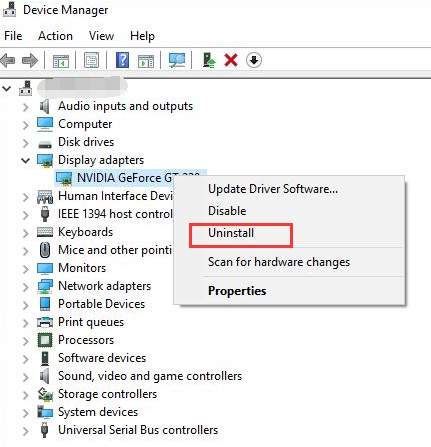
3) మీ కంప్యూటర్ను పున art ప్రారంభించి, సమస్య పరిష్కరించబడిందో లేదో తనిఖీ చేయండి.
పరిష్కారం 4: గ్రాఫిక్స్ కార్డును ఆపివేసి, ఎలక్ట్రికల్ బిల్డ్ అప్ను విడుదల చేయండి
మీ గ్రాఫిక్స్ కార్డును నిలిపివేయడం మరియు ఎలక్ట్రికల్ బిల్డ్ అప్ను విడుదల చేయడం ద్వారా మీరు సమస్యను పరిష్కరించగల మరొక మార్గం.
1) నొక్కండి విన్ + ఆర్ (విండోస్ లోగో కీ మరియు R కీ) రన్ ఆదేశాన్ని ప్రారంభించడానికి అదే సమయంలో.
టైప్ చేయండి devmgmt.msc ఆపై క్లిక్ చేయండి అలాగే . ఇది పరికర నిర్వాహికి విండోను తెరవడం.

2) ఎన్విడియా పరికరం పేరుపై కుడి క్లిక్ చేయండి. సందర్భ మెను పాపప్ అవుతుంది. క్లిక్ చేయండి డిసేబుల్ సందర్భ మెనులో.
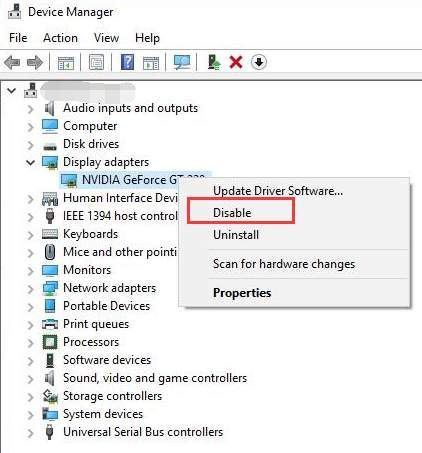
3) మీ కంప్యూటర్ షట్ డౌన్ అయ్యే వరకు మీ పవర్ బటన్ నొక్కండి.
గమనిక: ఇది హార్డ్ షట్డౌన్ చేయడం. మీరు చేయనట్లయితే మీ కంప్యూటర్ను ఈ విధంగా ఆపివేయవద్దు.
4) మీ కంప్యూటర్ను మళ్లీ ఆన్ చేసి, సమస్య పరిష్కరించబడిందో లేదో తనిఖీ చేయండి.
అంతే! ఎన్విడియా కోడ్ 43 లోపాన్ని పరిష్కరించడానికి ఈ పరిష్కారాలలో ఒకటి మీకు సహాయపడుతుందని మేము ఆశిస్తున్నాము. మీకు ఏవైనా ప్రశ్నలు ఉంటే, దయచేసి క్రింద వ్యాఖ్యానించండి. మీకు ఏమైనా ఆలోచనలు లేదా సూచనలు ఉంటే వినడానికి కూడా మేము సంతోషిస్తున్నాము.






